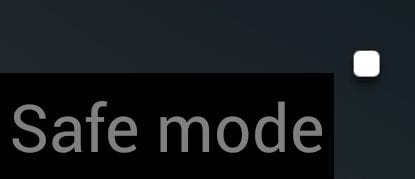
Det verkar som ett vanligt problem för Android-användare att det kan fastna i Säkert läge. I säkert läge kan du kanske inte göra mycket på enheten, eftersom mycket av programvaran som krävs för normal funktionalitet inte laddas. Enheten kanske säger "Ingen tjänst" eller har problem med att köra appar. Oroa dig dock inte. Vi har några saker du kan försöka få din Android från Säkert läge.
Metoderna för att komma ur Säkert läge kan variera för varje enhet. Här är några sätt som vanligtvis fungerar med de flesta enheter.
1. Ström helt av
Kör helt ner genom att trycka och hålla ner "Kraft"-Knappen och välj sedan"Stäng av”. Välj INTE "Starta om" eller "Starta om". Många Android-enheter kommer att vara i Säkert läge om du väljer "Starta om" eller "Starta om".
När enheten är avstängd, vänta ca 2 minuter och sätt sedan på enheten igen.
2. Kontrollera fasta knappar
Det här är den vanligaste orsaken till att fastna i Säkert läge. Säkert läge aktiveras vanligtvis genom att trycka och hålla inne en knapp medan enheten startar. Vanliga knappar du skulle hålla är volymen upp, volymen ner eller menyknappar. Om en av dessa knappar sitter fast eller om enheten är defekt och registrerar en knapptryckning, fortsätter den att starta i Säkert läge.
Se till att ingen av knapparna hålls nere av ett främmande föremål eller tillbehör. Dra ut enheten ur sitt fodral för att vara säker på att det inte är orsaken. Ge varje knapp på enheten ett tryck för att testa om de stannar på något sätt. Du kan behöva rengöra knapparna med en fuktig trasa i vissa fall.
3. Batteridragning (om möjligt)
Om en enkel strömförsörjning inte gör tricket, dra ut batteriet om du äger en Android-enhet med ett flyttbart batteri. Vänta om en minut eller två innan du sätter tillbaka batteriet i facket och slår på enheten igen.
4. Avinstallera nyligen installerade appar
Om alternativen ovan inte fungerade kan en nyligen installerad app orsaka att enheten startar i Säkert läge. Öppna "inställningar” > “Apps"Och avinstallera alla nyligen uppdaterade eller installerade appar, slå sedan av enheten och starta om det.
5. Torka cachepartition (Dalvik Cache)
Android OS lagrar data i en cachepartition. Dessa data kan ibland orsaka att din Android oändligt är i Säkert läge. Steg för att rensa cachepartitionen kan variera med varje enhet. Läs dokumentationen som medföljer enheten om hur du går till återställningsläge.
6. Fabriksåterställning
Om du har försökt och försökt igen ta telefonen ur Säkert läge genom att använda stegen ovan kanske du vill återställa din Android. Detta kan göras genom att gå till "Inställningar"> "Backup & reset". Detta kommer att rensa bort alla data från enheten och ställa tillbaka den till fabriksinställningen. Detta är en olycklig sista utväg om ditt problem inte kan lösas annars.
Har det här inlägget hjälpt dig att få din Android ur Säkert läge? Låt oss veta vad som fungerade för dig i avsnittet Kommentarer nedan.

